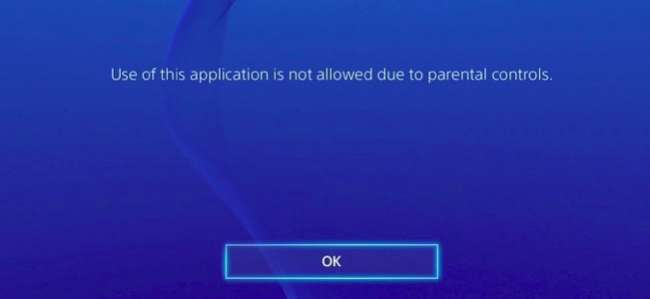
PlayStation 4는 게임, Blu-ray 영화, DVD, 웹 탐색에 대한 액세스를 제한 할 수있는 자녀 보호 기능을 제공합니다. 설정 한 제한은 쉽게 우회 할 수 없도록 4 자리 숫자 PIN으로 보호됩니다.
관련 : 패스 코드로 PlayStation 4에 대한 액세스를 제한하는 방법
PlayStation 4 시스템 소프트웨어 5.00을 통해 Sony는 이제 이전 "하위 계정"및 "마스터 계정"시스템을 대체하는 새로운 "가족"기능을 제공합니다. 개별 자녀 계정을 제한하여 각각에 별도의 설정을 적용 할 수 있습니다.
콘솔 전체 자녀 보호를 설정하는 방법
시작하려면 PlayStation 4의 전원을 켜고 사용자 계정으로 로그인 한 다음 홈 화면에 액세스하십시오. 컨트롤러 중앙에있는“PlayStation”버튼을 누르면 다른 화면에있는 경우 홈 화면에 액세스 할 수 있습니다.
컨트롤러의 "위로"버튼을 눌러 화면 상단의 아이콘 행에 액세스하고 오른쪽의 "설정"아이콘을 선택한 다음 "X"버튼을 누릅니다.
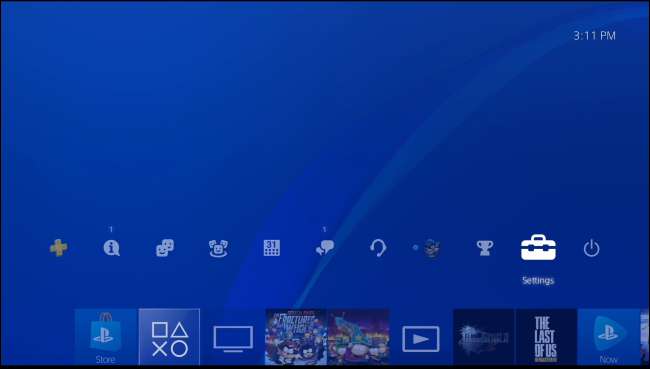
목록에서 "자녀 보호 / 가족 관리"옵션을 선택하고 "X"를 누릅니다.
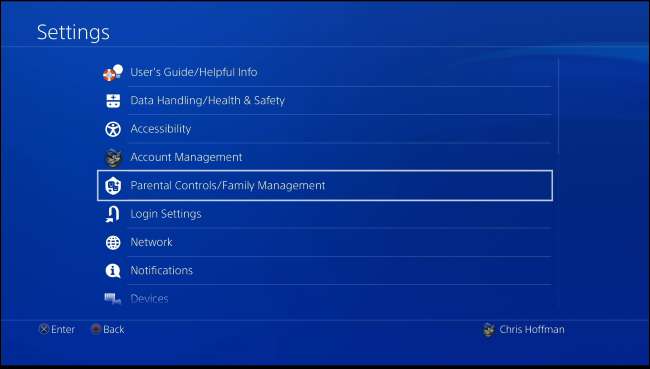
여기에서 "PS4 시스템 제한"을 선택합니다.
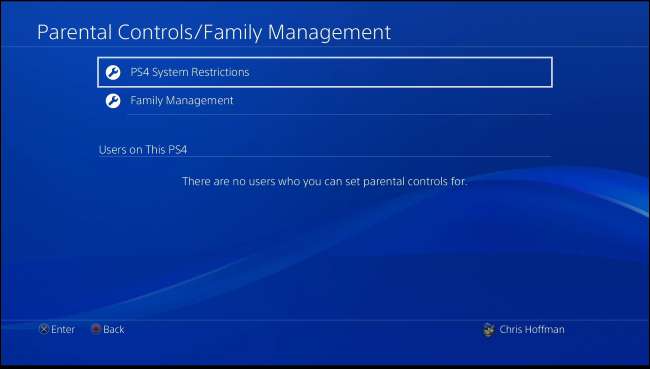
자녀 보호 기능 암호를 입력하라는 메시지가 표시됩니다. 하지 않았다면 아직 맞춤 PIN 설정 , 기본 코드 인 0000을 입력합니다. "Square"버튼을 4 번 눌러 0000을 입력합니다.
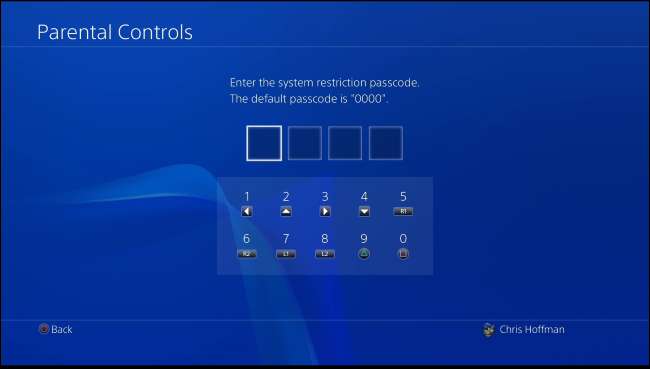
시스템 제한은 몇 가지 옵션을 제공합니다. 기본적으로 "새 사용자 및 게스트 로그인"이 허용됩니다. 이 기능을 사용 중지하여 게스트 또는 신규 사용자가 로그인 할 수 없도록 할 수 있습니다. 이렇게하면 어린이 사용자가 개별 계정에 대한 제한을 우회하지 못합니다.
관련 : 패스 코드로 PlayStation 4에 대한 액세스를 제한하는 방법
이렇게 한 후 다음을 수행 할 수 있습니다. 패스 코드를 사용하여 PlayStation 4의 기존 프로필에 대한 액세스 제한 . 승인 된 프로필을 가진 사람 만 PlayStation 4를 사용하고 게임을 할 수 있습니다.
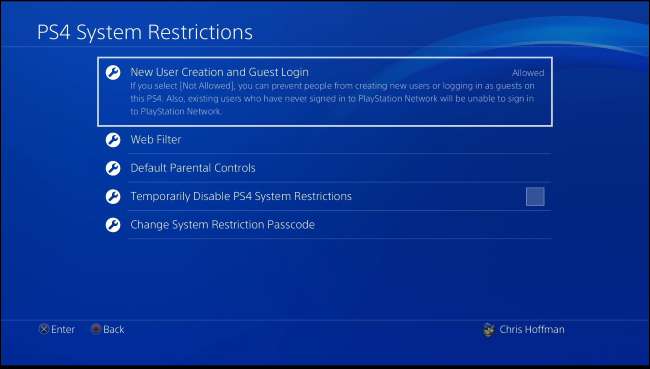
로그인하지 않은 게스트와 새 사용자 계정에 대한 시스템 전체 설정을 선택하려면 '기본 자녀 보호'를 선택합니다. 게임 및 Blu-ray 디스크 / DVD에 대해 별도의 연령 수준을 설정할 수 있습니다. 게스트 사용자가 PlayStation VR을 사용하거나 본체의 인터넷 브라우저에 액세스 할 수 있는지 여부를 선택할 수도 있습니다.
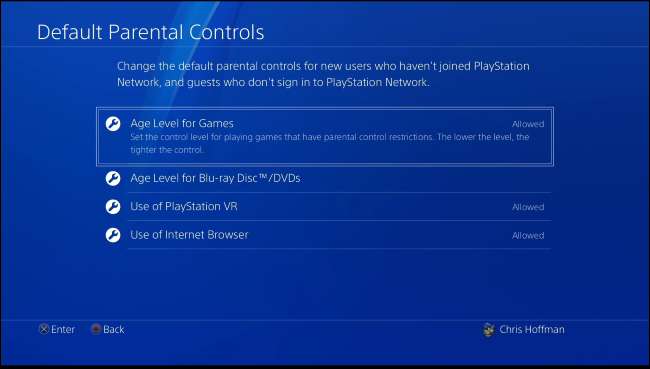
연령 등급으로 게임을 제한하려면 "게임 연령 수준"을 선택하십시오. 목록을 스크롤하여 게임에 적합한 연령 등급을 선택할 수 있습니다. 예를 들어, "Level 5 : Age 12 이상 (근사치)"을 선택하면 ESRB에서 T 등급 ( "Teen")으로 평가 된 게임 만 플레이 할 수 있습니다. 국가마다 등급 시스템이 다르기 때문에 여기에있는 국가에 따라 다른 등급이 표시됩니다.
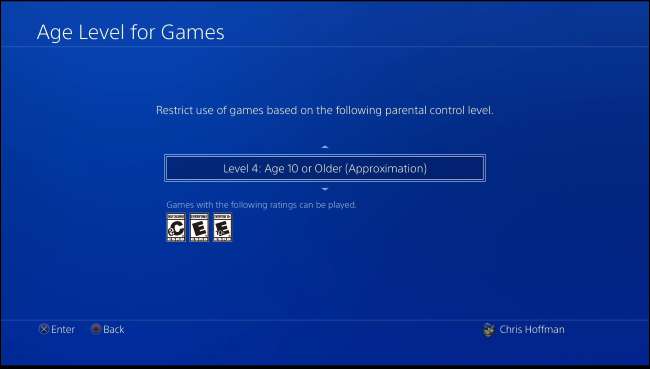
Blu-ray 및 DVD 영화를 제한하려면 "Blu-ray 디스크 / DVD의 연령 수준"을 선택하십시오. 자녀가 Blu-ray 및 DVD를 완전히 보지 못하도록하거나 다른 자녀 보호 수준을 선택할 수 있습니다. Blu-ray 디스크의 경우 연령을 선택할 수 있습니다. 낮은 연령은 더 엄격한 제한을 의미합니다.
DVD의 경우 1에서 8까지의 숫자를 선택할 수 있습니다. 숫자가 낮을수록 제한이 더 엄격 해집니다. Sony는 안타깝게도 DVD 번호가 정확히 무엇에 해당하는지 설명하지 않으므로 어떤 번호가 어떤 연령대에 정확히 적합한 지 명확하지 않습니다.
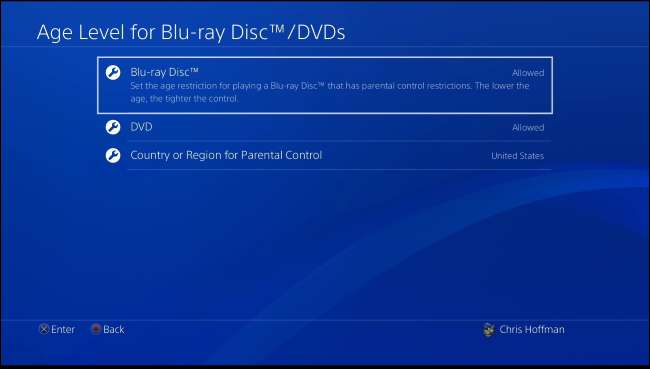
관련 : 홈 네트워크에서 자녀 보호를 설정하는 4 가지 방법
"웹 필터"옵션은 Trend Micro 구독 PlayStation Store를 통해. 그러나 사용자가 PlayStation 4의 브라우저를 완전히 대신 사용하지 못하도록 항상 차단할 수 있습니다. 라우터에서 네트워크 전체에 자녀 보호 기능 구성 무료로.
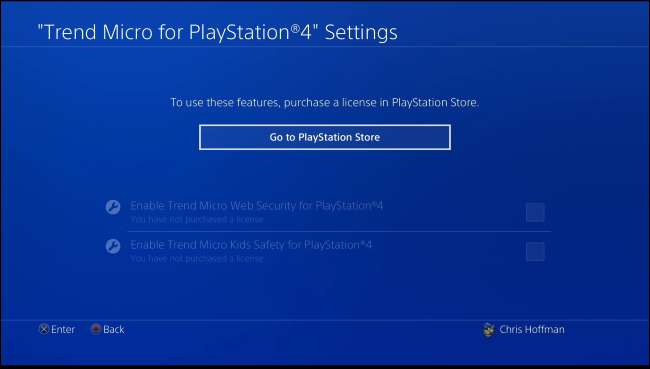
완료되면 '시스템 제한 암호 변경'을 선택하고 사용자 지정 자녀 보호 암호를 설정해야합니다. 암호는 4 자리 숫자 PIN입니다. 사용자 지정 암호를 설정하지 않으면 PlayStation 4는 계속해서 기본 암호 인 "0000"을 사용합니다.
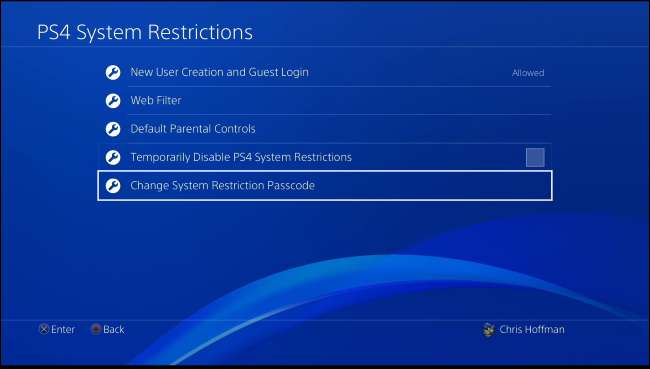
여기에있는 "일시적으로 PS4 시스템 제한 비활성화"옵션을 사용하면 예를 들어 성인이 콘솔을 사용하는 경우와 같이 확인란을 눌러 이러한 모든 제한을 일시적으로 해제 할 수 있습니다.
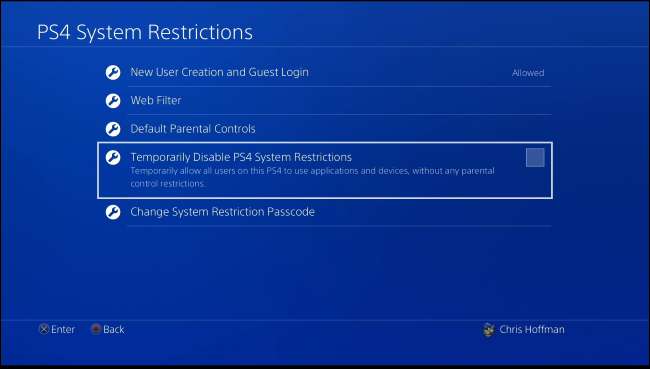
PlayStation Store 구매시 비밀번호를 요구하는 방법
자녀가 귀하의 허락없이 PlayStation Store에서 물건을 구매하지 못하도록하려면 구매 과정에서 비밀번호를 제공하도록 요구할 수 있습니다.
이렇게하려면 Sony Entertainment의 계정 관리 웹 사이트 PlayStation 4를 설정할 때 사용한 계정으로 로그인하십시오. "계정"을 클릭하고 "지갑"을 클릭하십시오. 계정 설정에서 '수정'을 클릭하고 '결제시 비밀번호 필요'옵션을 '예'로 설정합니다. PlayStation Store에 결제 수단을 저장 한 경우에도 자녀는 비밀번호없이 물건을 구매할 수 없습니다.
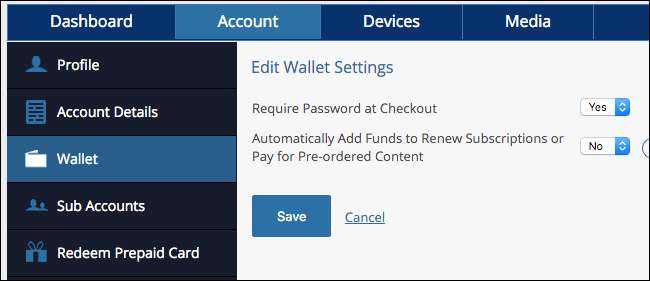
개별 자녀 계정을 관리하는 방법
온라인 기능을 제한하려면 가족을위한 다른 계정을 만들어야합니다. PlayStation 4는 이제 부모 계정과 자식 계정을 사용합니다. 18 세 미만의 계정을 추가하면 제한 할 수있는 자녀 계정으로 간주됩니다.
가족 계정을 관리하려면 위와 같은 방법으로 설정> 자녀 보호 / 가족 관리로 이동하여 "가족 관리"를 선택하십시오.
메시지가 표시되면 PlayStation Network 계정과 비밀번호로 로그인합니다.

로그인하면 '가족 구성원 추가'화면이 표시됩니다. PlayStation 4의 기존 사용자 계정을 가족에 추가하거나, 친구 목록에서 사용자 계정을 추가하거나, 사용자 계정의 PlayStation Network 계정 세부 정보를 입력하거나, PSN없이 로컬 사용자 계정이 될 수있는 사용자 계정을 만들 수 있습니다. 계정.
18 세 이상의 성인 계정을 추가하면 해당 사용자를 자녀 보호 설정을 변경할 권한이있는 가족 그룹 관리자로 지정할 수도 있습니다.
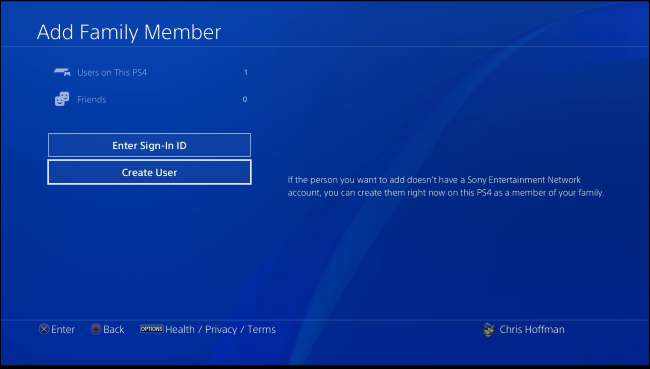
새 사용자 계정을 추가 한 후에는 해당 계정에 대한 게임의 연령 수준과 비디오 디스크의 연령 수준을 선택할 수 있습니다. 해당 사용자가 인터넷 브라우저 또는 PlayStation VR을 사용할 수 있는지 여부를 선택할 수도 있습니다.
사용자 계정이 PlayStation Network 계정으로 로그인하지 못하도록 허용하여 온라인 기능 사용을 제한 할 수도 있습니다.

나중에 이러한 계정 설정을 관리하려면 설정> 자녀 보호 / 가족 관리> 가족 관리로 돌아가십시오. 관리 할 사용자 계정을 선택하거나 "가족 구성원 추가"버튼을 사용하여 계정을 추가하십시오.
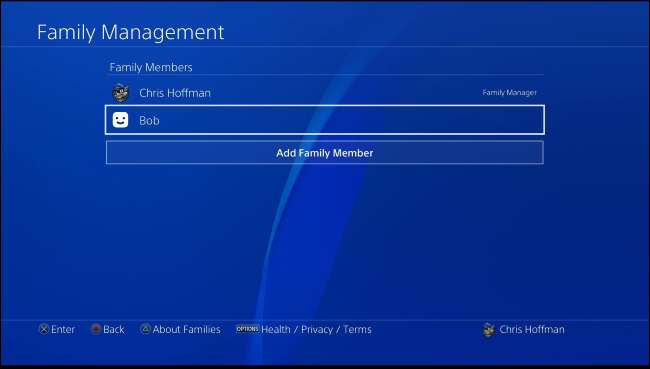
사용자 계정을 선택하면 해당 계정에 대한 자녀 보호 설정을 수정하고 가족 구성원이 PlayStation Network에 가입 할 수 있는지 여부를 선택하고 원하는 경우 시스템에서 사용자 프로필을 삭제할 수 있습니다.
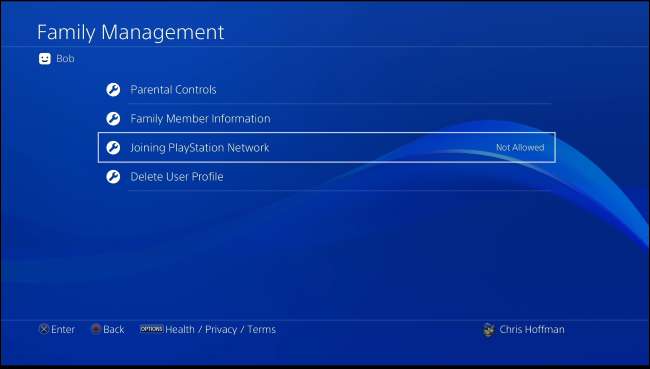
여기의 자녀 보호 기능은 사물에 대한 액세스를 제한하는 데 유용합니다. 예를 들어 연령대에 따라 게임 및 미디어에 대한 액세스를 제한하고 웹 사이트에 대한 액세스를 차단합니다. 안타깝게도 어린이가 하루 중 특정 시간, 게임 시간 제한 및 기타 잠재적으로 유용한 시간 제한 동안에 만 콘솔을 사용하도록 제한하는 옵션은 없습니다.







